さくらのレンタルサーバーは2022年でサービス開始から18年経つ老舗サーバー。利用料金は業界最安値を誇る格安サーバーで多くの企業や個人事業主、ブロガーに人気のあるサーバーです。ただ、その反面サイト表示速度はイマイチなどの口コミもちらほら。この記事ではさくらサーバーの実際の使用感や評判、使い勝手について解説していきます。
さくらサーバーの総評を簡単に
さくらサーバーは月額524円という業界最安で利用できるレンタルサーバー。(ワードプレス利用が可能なプラン比較)17年稼働し続ける実績から様々な大手企業なども利用していることで有名でWEBのレンタルサーバーといえば「さくら」と自然と名前が出るほど。
さくらサーバーは圧倒的費用の安さの手頃さが売りですが、メールサーバーやWEBサイト表示での障害はしばし発生してしまう点があるのが玉に瑕。サーバー障害時はなす術がないので、複数サイトを運営している人は他サーバーも併せて利用するなどリスクヘッジが求められます。
とはいえ「さくらサーバー」はランニングコストが非常に低くく、2週間も無料体験ができるので初心者の方や運用してから決めたいという方は是非導入してみても良いのではないでしょうか!
さくらサーバーの評判まとめ
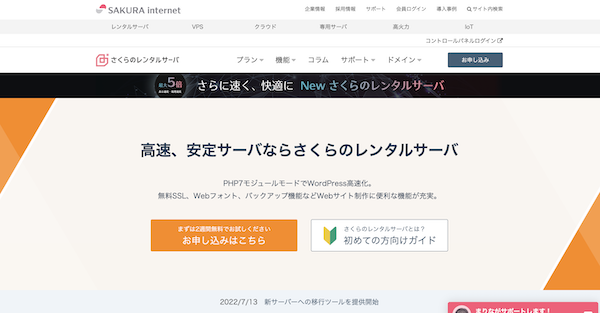

- ランニングコストは業界最安値!
- WEB初心者には分かりづらい要素が多い
- サーバー障害の頻度がやや多め
ランニングコストは業界最安値!
1年間の使用料金で比較
| さくら スタンダード | ロリポップ ハイスピード | Conoha WING ベーシック | |
|---|---|---|---|
| 初期費用 | 0円 | 0円 | 0円 |
| 月額料金 | 437円 | 990円 | 911円 |
| 年間料金 | 5,244円 | 11,880円 | 10,932円 |
| 容量 | 300GB | 350GB | 300GB |
| 独自SSL | あり | あり | あり |
| バックアップ | 0円 | 330円 | 0円 |
さくらサーバーはこの数年間ワードプレスが利用できる環境下での利用料金比較で業界最安値で利用できる超激安レンタルサーバーです。安すぎて心配と思う方もいるかもしれませんが、さくらサーバーを運営しているさくらインターネットを利用している会社は大手ではメルカリ、資生堂ジャパンなど様々。ネームバリューとしては凄すぎるラインナップです。
さくらサーバーが向いている人
- HPを作っても活用しない
- ランニングコストをできるだけ抑えたい
- ワードプレスを使いたい
- サブサーバーを用意したい
- ブロガーとして収益化したい
さくらサーバーは安定性に欠けるものの、ランニングコストが非常に安いことが魅力的。名刺代わりにHPを作って更新をあまりしないという方はさくらサーバーで何ら問題ないでしょう。また、ポートフォリオサイトを構えたいという人もさくらサーバーで問題ないと言えます。
さくらサーバーが向いていない人
- SEO対策をするバリバリ更新派
- サイトとして安定性が求められる
- 表示速度を高めたい人
安定性が欠けるという点を考慮するとSEO対策を毎日行なっているサイトやブログ、サイト自体に訪れるユーザー数が多いサイトなどはおすすめできません。表示速度や安定性を求める場合はエックスサーバーやConoHaサーバーがおすすめです。これらのサーバーは24ヶ月契約だとさくらのレンタルサーバーよりも高くなってしまいますが、36ヶ月契約なら料金に大きな差は生まれません。
WEB初心者には分かりづらい要素が多い
さくらサーバーを利用して他のサーバーと比較して感じた点は
- ワードプレスのインストール手順
- 無料SSL設定が分かりづらい
- サーバーPHPのバージョンアップ操作
の3点です。サーバー周りの操作が慣れている人からすれば「この辺で操作できるだろう」、「無料SSL設定はこの辺りだろう」、「転送設定はこうすれば大丈夫だろう」など分かると思いますが、知識のない人からすれば初手でつまづいてしまうという印象を否めません。
PHPバージョンもSEO対策の観点やサイトの表示速度の改善を考慮するならばいじりやすい方が良いに越したことはありません。

調べれば手順は記載されているのでクリアできると思いますが
直感的に操作しやすい、サポート情報がしっかり明記されている点を考慮するとロリポップ!やエックスサーバー、ConoHa WINGが分かりやすいこと間違い無いでしょう。
サーバー障害の頻度がやや多めの印象
WEB制作をする上でお客様のサーバー管理も含めて対応することが多いのですが、さくらサーバーでのメール受信ができないトラブルやサイトが表示されないといったサーバー側での障害が割と多い印象が否めません。
さくらサーバーのサポートは電話サポートがなく、営業時間中でもチャットベースとなるため、解決策を得られるまでにも時間がかかってしまうため、実質待つしかないといったところ。月額500円レベルなんだからしょうがないだろと言われればそれまでですが…。そのため、先述したようにサイトやメールを頻繁に利用する方は避けた方が良いでしょう。
さくらサーバーのおすすめプランとメリット
ワードプレスを使いたいだけならスタンダード
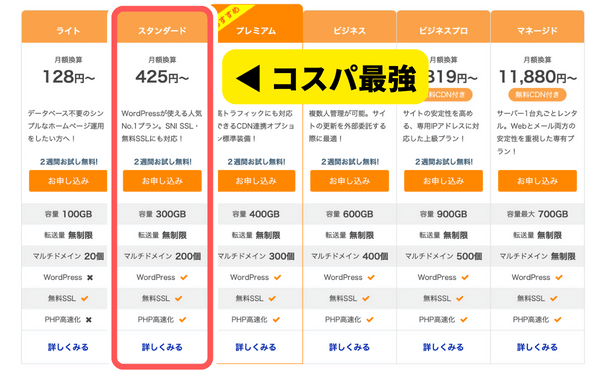
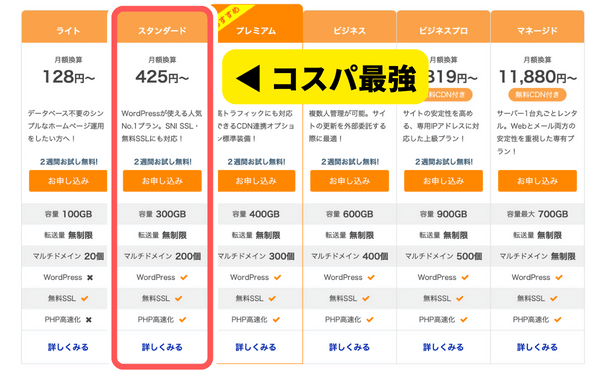
ワードプレス対応のサーバープランはスタンダードからになります。ホームページをワードプレスでサイト構築をしたい方は524円のプランと覚えておきましょう。容量は300GBでたりるのか?と思う方もご安心ください。ホームページの容量は重くても2.4GBです。
ページ数が10ページ前後なら1GBにも満たないでしょうし、それで2GB近くになるならデータ最適化などされていないことになるので作り方に問題があると思った方が良いです。話はズレましたが、300GBあれば十分すぎるのでそれ以上のプランにするメリットもほとんどありません。
| 月払いの累計 | 1年契約累計 | |
|---|---|---|
| 12ヶ月利用 | 6,288円 | 5,238円 |
\ 2週間無料で使える! /
サイトバックアップも対応!


スタンダードプラン以上はスナップショットという単位でデータベースをまとめてバックアップが可能。30GBまで対応しているので大型データベースでない限りは復元が可能。
企業ホームページの作成やリニューアル時にはもしもの保険として重宝する機能と言えます。また、同環境でテスト環境を簡単に作れる機能もついているので他サーバーを用意せずともサイトの準備やテスト公開が可能です。
2週間のお試しができる
サーバーのお試しができるところはエックスサーバー、ロリポップサーバーとありますが、どこも1週間程度が上限です。さくらサーバーは脅威の2週間。半月も無料で利用できるのは非常に判断材料を整える意味では有り難いと言えます。
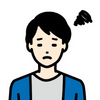
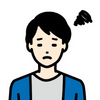
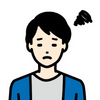
実際2週間もサイト運営してたらサーバー変更する気も起きないけどね
お試しするなら振込方法は「銀行振込」を選ぼう
さくらのレンタルサーバーは2週間の無料お試しが可能です。プランの登録をする際に振込方法を選択する画面があります。クレジットカード払いの自動引き落としにしてしまうと2週間後に自動的に選択したプランで契約になってしまいます。
従って、本当に無料で2週間だけ使いたい場合は銀行振込を選択しましょう。銀行振込の案内がメールに届くことになりますが、振り込まなければ自動的にお試し期間が終了となりアカウントが凍結されます。振り込まないことでの督促状が届くなんてことはないので安心しましょう。
圧倒的コスパで利用者が多い
さくらサーバーは圧倒的コスパから利用している企業、個人事業主、ブロガーが多いのは事実です。さくらサーバーで対象障害が起きてもまたか、早く復旧しないかな程度に捉えている人も多いです。
心広く入れる背景としてはやはりサーバー利用料の安さではないでしょうか。他サーバーと比べ一年間利用した際のランニングコストは大差です。エックスサーバー、ConoHaサーバーと比べると歴然で半年分の料金で1年運用できてしまいます。
\ 2週間無料で使える! /
新PHPリリースが他社より早い傾向に
さくらサーバーは新しいPHPバージョンのリリースが早い傾向にあり、PHP8がリリースされた際はエックスサーバーよりも1週間ほど早めにリリースされました。すぐに切り替える人はあまりいないかもしれませんが、新しいことに対して素早く対応できるようになるというのは良いサーバーの証拠です。
さくらサーバーを選ぶデメリット
サイト表示速度は中堅レベル
さくらサーバーはスマホでのサイト表示速度がそこまで早くありません。特に国内最速やサーバー最速などを謳っていないので、まぁまぁなパフォーマンスではないでしょうか。BtoC向けサイト(ブログなど)はもう少しスマホ表示を頑張ってほしいなといったところ。
他社サーバーとの比較
| PC表示速度 | SP表示速度 | |
|---|---|---|
| さくらのレンタルサーバー | 91 | 71 |
| ロリポップ! | 94 | 66 |
| ConoHaWING | 98 | 84 |
| CORESERVER | 89 | 70 |
| お名前.comサーバー | 93 | 66 |
| カラフルボックス | 91 | 82 |
| スターサーバー | 86 | 65 |
SEO対策も考慮しサイトスピードを重視するのであればエックスサーバーやConoHaサーバーがおすすめ。36ヶ月契約にすれば月額700円以内に収める事もできるので、さくらサーバーと大して金額も変わりません。
ads.txtの記述が少し面倒
広告アフィリエイト利用者は必須
ads.txtはGoogleアドセンスなどを取得した際にサーバーに設定が必要となる処理になります。エックスサーバーであれば記述場所が明確にされており簡単に設定が可能ですが、さくらサーバーはFTPサーバーにads.txtをアップロードするなどWEBが全く分からない、自信がない人にはハードルが高め。
ブログの広告収益を目的とする人はここを突破しないと収益に関わるので通れぬ道です。検索すればやり方書いてあるので探し出してやってみましょう。
.htaccessの記述もFTPへのアップロードが必要
.htaccessの記述は特定のページを別のページに飛ばす作業やSSL設定をした際に必要になる作業。エックスサーバーならコントロールパネル内で処理が終わってしまうのでFTPアクセスやファイルを別途作るといった作業が要りません。
さくらサーバーはそれらの作業は全てファイルを作成しアップロードまでが求められます。(基本的にサーバーはそんな感じですが)やり方が分からない、転送設定を失敗したらどうしようと不安な方は補助が必要でしょう。補助係がいない、制作会社などに手伝ってもらう予算がない場合はエックスサーバーを選んでしまうのもアリ。
電話サポートが長いこと休止中
サーバープランの中には電話サポートの記述がありますが、問い合わせボタンを押しても「選択肢の中からWEBページを選択してね」というたらい回し状態です。さらにサイト内を回遊していくと最終的に辿り着くのは電話サポートは休止中というバナー。おいおい、それはないだろう…。
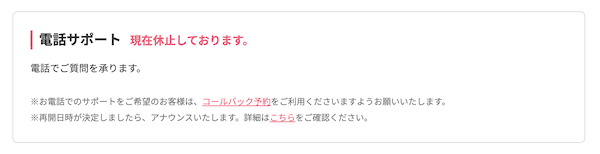
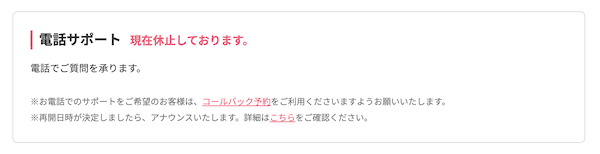
コールバック予約が始まりましたが、直近の予約が埋まっているとどうしようもありません。空いている日にちと日程を選ぶ必要がありますが、自分が忙しくて対応できない時間帯しかない場合は結局メールやチャットでの問い合わせになってしまいます。
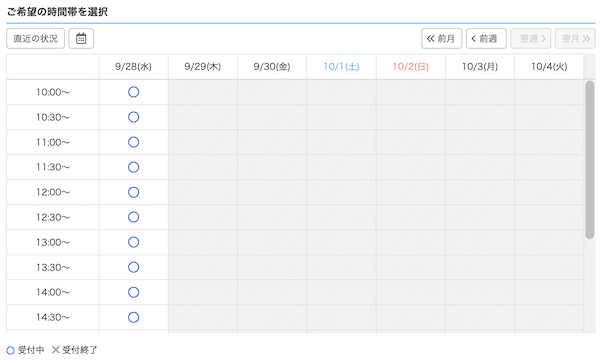
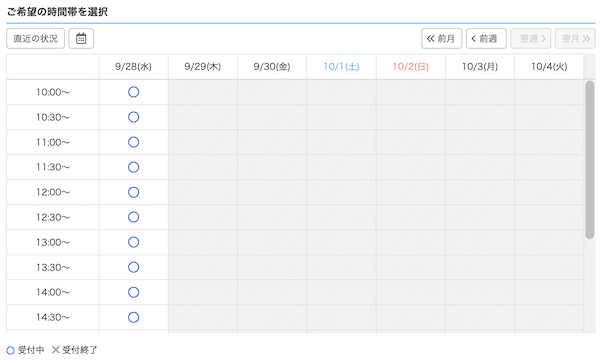
4月18日16時時点の予約状況。この時点で翌日のコールバックは実質不可。さらに翌々日も予約がいっぱいで午前中に回答を得ることはできない。電話サポートのユーザー満足度はかなり低いと言わざるを得ない状況。
サーバーの障害は起きがち
SNSでさくらサーバーと調べるだけでも直近の障害状況のリアルタイムを確認することができます。基本的に障害が起きるとメールの送受信ができなかったりサイトが表示されなかったりするので、商品注文などをサイトやメールベースでおこなっている所は打撃を受けすいので注意。
さくらサーバーが障害とかで
— ともすけ♪〜簿記勉強中〜 (@yutoxtvxq26) January 17, 2022
メールできない
HP閲覧できない
関係各所に電話連絡してるけど
なんとか復旧してくれ〜😭💦
さくらサーバーより障害のお知らせ
— ナイト特化👔広告代理店しゅにん💼【風俗・メンズエステ】 (@meneskoukoku) December 22, 2021
10:00-12:30前後で受け取れていない
メールがあるそうです。
使われている店舗様要注意🧐 pic.twitter.com/z6EFx2Tidr
さくらサーバー障害で色々パニック😂
— ひな@Web制作 (@chiro_web) January 17, 2022
こういうトラブルが起きた時
お客様から問い合わせがある前に、
こちらからフォローで連絡入れると火が大きくなるのを抑えれます、、、
てことでひたすら電話対応🥲
#web制作
さくらサーバーのメリット・デメリットまとめ
さくらサーバーは他サーバーと比べて障害が起きやすくサポートも連絡が取りづらい印象が否めませんが、利用している企業が多いことや利用料金の安さから支持率が高いのも事実。
ブロガーなどSEOに敏感な業界では使用はあまり推奨しませんが、会社のHPを用意したい、WEBへのランニングコストを抑えたいという人にはピッタリなサーバーと言えます。さくらサーバーはたまに起きる通信障害を除けばかなり良いサーバーであることは間違いありません。現在、以下のような悪いサーバーを使っている人は変更の検討をした方が良いでしょう。
悪いサーバーの特徴
- PHPがずっと古い、最新WPに対応していない
- MySQLのバージョンが古い、最新WPに対応していない
- 新しいPHPバージョンがリリースされない
悪いサーバーの多くはワードプレスの最新バージョンにサーバーのスペックが追いつかないことがほとんど。大○商会やNT○ビズ○ンク、WEB○RENAなど会社として契約しがちなサーバーははっきり言ってやばいです。(個人ブロガーの人は知らない人が多いかも?)さくらサーバーは上記内容が一つも当てはまらないので安心です。
- PHPバージョン7.4 以上。
- MySQLバージョン 5.7 以上、または MariaDB バージョン 10.3 以上。
- HTTPS 対応
上記が最新ワードプレスをインストールするための要件になります。さくらサーバーは上記の3つ全てを満たしているため、新しくワードプレスを入れるのも問題ありません。
ただ、既にさくらサーバーを利用しており、使用しているphpのバージョンが7.4以下の場合はサポート対象外でセキュリティ上も良くありません。サイトリニューアルなどのタイミングを見て最新バージョンにすることをお勧めします。
\ 2週間無料で使える! /
さくらレンタルサーバーでワードプレスのインストールのやり方
データベースを作成する
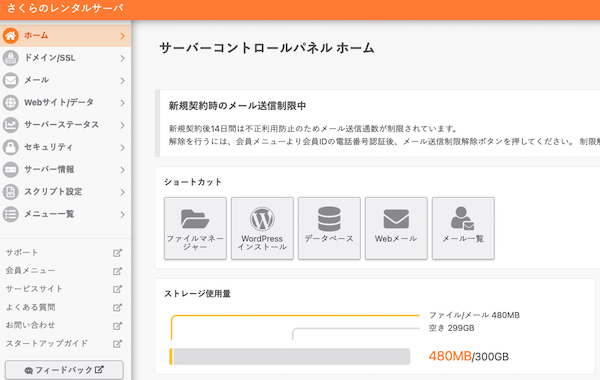
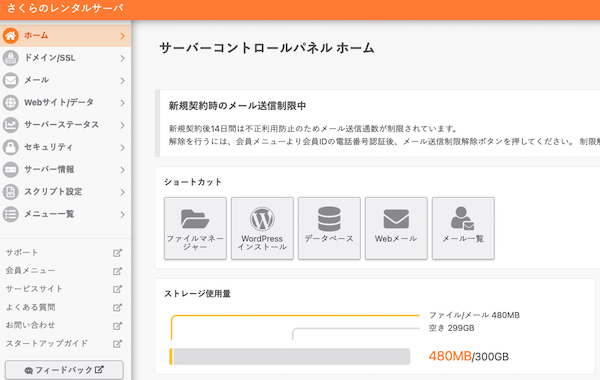
WordPressの簡単インストールボタンがありますが、まずはデータベースを作成する必要があります。データベースボタンを押し、データベースの新規追加を行いましょう。
この時にデータベース名とパスワードはメモして控えておきましょう。ワードプレスインストールの時に使用します。
ワードプレスインストールをクリック
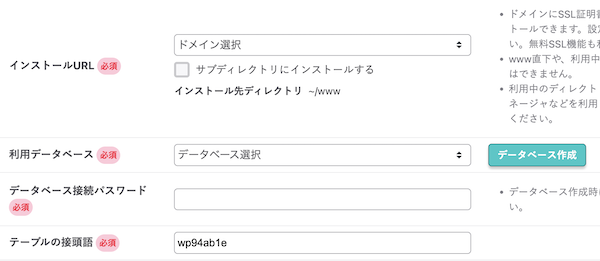
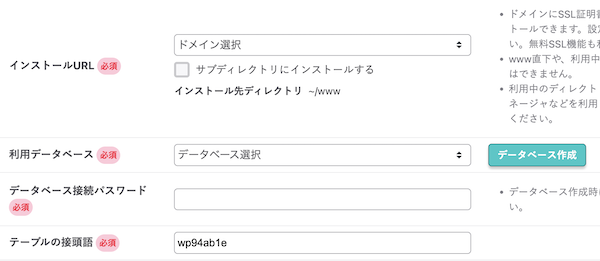
ホーム画面に戻り、ワードプレスインストールボタンをクリックします。ドメインは既に紐づけている独自ドメインもしくはさくらのレンタルサーバーで提供されているサブドメインのどちらかを選択します。
利用データベース選択では先ほど作成したデータベースがあるのでそちらを選択。また接続パスワードを入力します。
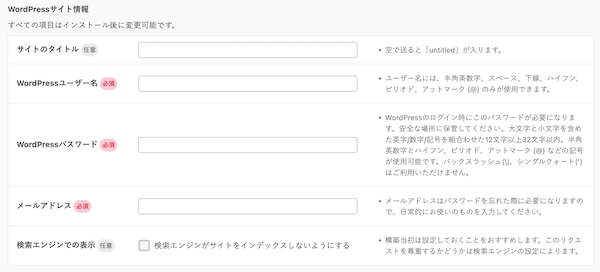
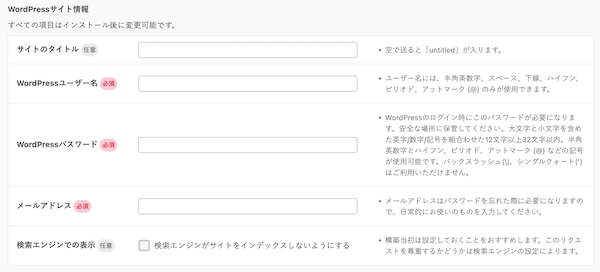
続いてはワードプレスのサイト情報になります。ここで入力する全ては後からでも変更が可能です。取り急ぎ自分でわかるユーザー名、パスワードを入力しましょう。検索エンジンでの表示は作りたての場合、チェックしておくことをおすすめします。(変な状態で検索エンジンに登録されても困るので)
検索エンジンでの表示はサイトのデザインが出来上がった段階でワードプレス管理画面の[設定]→[表示設定]から変更が可能です。(公開処理する場合は必ずチェックを外しましょう)


これにてワードプレスのインストールが完了となります。
ワードプレスのインストールは反映までに数分〜十数分かかります。すぐにURLをクリックしてもエラー表示になったりするので焦らず待ちましょう。